Appium是一个开源的、跨平台的测试框架,主要用来进行app UI自动化,适用于原生应用、混合应用和移动网页应用(H5页面)。目前支持Python、JavaScript、Objective C、Java、Ruby、PHP、C#等多种语言。
python+appium环境搭建1,配置python环境如何在Mac上配置python环境在以前的文章中有记录过,这里就不展开说明啦,有需要的可参考小编的文章:Mac版-python环境配置(一):Python下载安装、Mac版-python环境配置(二):编译器pycharm下载安装。
2,下载安装jdkAndroID SDK使用的是java语言,所以需要先安装JDK 5.0及以上版本。
未安装配置Jdk的小伙伴可参考小编文章:Mac版-Jdk安装与环境配置
备注:
注意不要安装太新版本,新版本会导致androID sdk中定位工具uiaotumatorvIEwer闪退,经实践安装jdk8即可。
3,安装AndroID sdkAndroID SDK指AndroID专属的软件开发工具包。它提供了 AndroID API 库和开发工具构建,测试和调试应用程序。
(1)下载
推荐下载地址:https://www.androiddevtools.cn
点击"AndroID SDK工具"->SDK Tools->下载Mac OS X版本
(2)打开AndroID SDK Manager,下载所需程序
解压下载好的AndroID SDK->点击Tools->双击androID(打开AndroID SDK Manager)
勾选AndroID SDK Tools、AndroID SDK Platform-tools、AndroID SDK Build-tools进行下载
备注:
若双击androID打开AndroID SDK Manager一直加载不出来,可在终端打开
首先:终端输入cd + tools路径(不知道路径的小伙伴,输入cd 后直接拖动Tools到终端即可)
然后:输入androID -v即可打开AndroID SDK Manager
(3)环境配置
打开终端->输入"open -e .bash_profile"打开配置文件->输入AndroID SDK 环境变量环境变量内容如下:
export ANDROID_HOME=/Users/apple/library/AndroID/sdk
export PATH=:$ANDROID_HOME/tools:$ANDROID_HOME/platform-tools
备注:
ANDROID_HOME后为AndroID sdk路径(拖动AndroID sdk至终端,即可显示AndroID sdk路径)
PATH路径在原路径后新增“:”+“tools、platform-tools路径即可”
使环境变量生效:终端输入"source .bash_profile"(4)验证sdk安装成功
终端输入adb version 显示adb版本信息即安装成功
4,安装Nodeappium服务运行时依赖node.Js环境,因此安装appium前需先安装node
安装方法:打开终端->输入指令“brew install node”
5,安装Appium(1)安装Appium service
打开终端->输入指令"npm install -g appium"
(2)安装Appium ClIEnt
终端输入指令"npm install wd"(wd为WebDerive的简写)
(3) 安装Appium-doctor(检查appium是否安装完成)
终端输入指令"npm install appium-doctor"
备注:
小编直接使用npm下载过程中有warn提示报错,下载失败。若出现该问题,可使用代理下载(1)、(2)、(3),通过代理下载指令如下:
npm i cnpm -g --registry=http://registry.npm.taobao.orgcnpm i appium -g cnpm i wd -g cnpm i appium-doctor (4)验证appium安装是否完成
终端输入"appium-doctor",若全部项显示对勾则安装成功
小编appium-doctor验证时显示如下:
从上图可看出,有一个没有打钩问题是:Carthage没有找到
解决如下:
终端输入指令"brew install Carthage"安装Carthage
安装好Carthage后,再次appium-doctor验证如下:
从上图可见各项均已打钩,appium安装成功
(5)安装appium客户端
下载地址:https://github.com/appium/appium-desktop/releases
6,安装Appium_Python_ClIEnt(将Python与appium关联起来)终端pip安装即可
未指定版本安装指令"pip3 install Appium-Python-ClIEnt"
指定版本安装指令"pip3 install Appium-Python-ClIEnt == 0.26"(换成自己需要的版本即可)
参考:
https://www.cnblogs.com/May-study/p/10900188.HTML
总结
以上是内存溢出为你收集整理的Mac版_(python+appium)自动化环境搭建全部内容,希望文章能够帮你解决Mac版_(python+appium)自动化环境搭建所遇到的程序开发问题。
如果觉得内存溢出网站内容还不错,欢迎将内存溢出网站推荐给程序员好友。
欢迎分享,转载请注明来源:内存溢出

 微信扫一扫
微信扫一扫
 支付宝扫一扫
支付宝扫一扫
评论列表(0条)